เราได้นำเคล็ดลับมากมายเกี่ยวกับการใช้แป้นพิมพ์ภายนอกกับ iPad มาให้คุณแล้ว แต่ฉันไม่เคยเขียนวิธีการใช้งานจริง ๆ เลย วันนี้เราจะแก้ไขปัญหานั้นด้วยคำแนะนำในการใช้คีย์บอร์ดแทบทุกอย่างกับ iPad ของคุณ (หรือแม้แต่ iPhone ของคุณ)
เหตุใดจึงต้องใช้แป้นพิมพ์ภายนอกกับ iPad
iOS รองรับคีย์บอร์ดฮาร์ดแวร์ภายนอกอย่างเต็มที่ และยังให้คุณเลือกภาษาและเลย์เอาต์ของคีย์บอร์ดที่เชื่อมต่อ ทำให้ง่ายต่อการเชื่อมต่อแป้นพิมพ์และเริ่มพิมพ์ นอกเหนือจากการเสนอแป้นทางกายภาพให้แตะแล้ว การใช้แป้นพิมพ์ภายนอกกับ iPad ของคุณยังมีข้อดีอื่นๆ อีกหลายประการ:
- แป้นพิมพ์บนหน้าจอเลื่อนลงเพื่อให้แอปปัจจุบันใช้แบบเต็มหน้าจอ ทำให้คุณมีพื้นที่มากขึ้นสำหรับการดูเอกสารของคุณ นอกจากนี้ยังทำให้การทำงานหลายอย่างพร้อมกันแบบแบ่งหน้าจอมีประโยชน์มากขึ้น
- ตัวสลับคีย์บอร์ด หากคุณกด ⌘-TAB บนแป้นพิมพ์ที่เชื่อมต่อ คุณจะเห็นตัวสลับแอปเดียวกับที่คุณเห็นบน Mac วิธีนี้ช่วยให้คุณสลับแอปได้อย่างรวดเร็ว และแม้กระทั่งกลับไปที่หน้าจอหลัก ทั้งหมดนี้ทำได้จากแป้นพิมพ์
- แป้นพิมพ์ลัด แอพจำนวนมากได้เพิ่มการรองรับแป้นพิมพ์ลัด อย่างน้อยที่สุด คุณจะได้รับทางลัดคัดลอกและวางมาตรฐาน (⌘C และ ⌘V) แต่บางแอพ เช่น Things ให้คุณ ควบคุมแทบทุกอย่างจากคีย์บอร์ด. หากต้องการดูว่ามีทางลัดใดบ้าง ให้กดปุ่ม ⌘ ค้างไว้
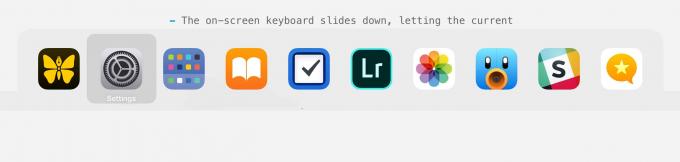
ภาพถ่าย: “Cult of Mac .”
กำลังเชื่อมต่อคีย์บอร์ด Bluetooth กับ iPad
แป้นพิมพ์ที่คุณจะเชื่อมต่อได้มากที่สุดคือบลูทูธ สะดวกและสมบูรณ์แบบสำหรับ iPad (ซึ่งต้องใช้ดองเกิลเพื่อเสียบคีย์บอร์ด USB) ขั้นตอนการจับคู่สำหรับแป้นพิมพ์ Bluetooth จะแตกต่างกันไปในแต่ละรุ่น แต่สำหรับ iPad (หรือ iPhone) คุณจะพบแป้นพิมพ์ใน ตั้งค่า > Bluetooth. เพียงตั้งค่าแป้นพิมพ์เข้าสู่โหมดจับคู่ จากนั้น เมื่อชื่อปรากฏขึ้นในการตั้งค่า Bluetooth ของคุณ ให้แตะเพื่อจับคู่ แค่นั้นแหละ. หลังจากการจับคู่ครั้งแรกนี้ iPad จะเชื่อมต่อกับแป้นพิมพ์ทุกครั้งที่คุณเปิดเครื่อง และแป้นพิมพ์บนหน้าจอจะถูกซ่อนไว้
กำลังเชื่อมต่อแป้นพิมพ์ USB กับ iPad

ภาพถ่าย: “Cult of Mac .”
คุณสามารถใช้คีย์บอร์ด USB กับ iPad และ iPhone ได้ แต่คุณจะต้องใช้ดองเกิลเพื่อเชื่อมต่อจริงๆ แอปเปิ้ล อะแดปเตอร์กล้อง Lightning-to-USB ทำเคล็ดลับ ติดอาวุธด้วยอะแดปเตอร์นี้ การต่อคีย์บอร์ด USB กับ iPad ของคุณกลายเป็นเรื่องง่าย เพียงเสียบอะแดปเตอร์เข้ากับ iPad แล้วเสียบแป้นพิมพ์เข้ากับอะแดปเตอร์ จะรับรู้ได้ทันทีและคุณสามารถเริ่มพิมพ์ได้ (อะแดปเตอร์ยังมีพอร์ต Lightning ของตัวเอง ดังนั้นคุณจึงสามารถจ่ายไฟให้ iPad ได้ในขณะที่เสียบปลั๊กอยู่)
เคล็ดลับสำหรับมือโปร: คุณสามารถเสียบฮับ USB เข้ากับอะแดปเตอร์ของ Apple แล้วต่ออุปกรณ์ USB หลายตัวพร้อมกัน
การเชื่อมต่อคีย์บอร์ด Smart Connector กับ iPad
นี่เป็นวิธีที่ง่ายที่สุดในการเริ่มต้นใช้งานแป้นพิมพ์ภายนอกของ iPad Apple และ Logitech สร้างคีย์บอร์ดและเคสคีย์บอร์ดหลายตัวที่เชื่อมต่อกับ iPad โดยใช้ Smart Connector กระแสไฟและข้อมูลไหลผ่านตัวเชื่อมต่อนี้ และอุปกรณ์ที่เชื่อมต่อจะรับรู้ได้ทันที
ข้อเสียมีมากแม้ว่า:
- คุณสามารถใช้แป้นพิมพ์กับ iPad ที่ใช้งานร่วมกันได้เท่านั้น
- ทางเลือกของคุณมีจำกัดเมื่อเทียบกับคีย์บอร์ด Bluetooth และ USB
- แป้นพิมพ์และเคส Smart Connector มีราคาแพงเมื่อเทียบกับประเภทอื่นๆ
- แป้นพิมพ์ต้องสัมผัส iPad จึงจะใช้งานได้ คุณไม่สามารถยก iPad ขึ้นสู่ระดับสายตาบนขาตั้ง หรือควบคุมจากระยะไกลจากอีกด้านของห้อง
คำศัพท์เกี่ยวกับรูปแบบแป้นพิมพ์ของ iPad
 เมื่อคุณเชื่อมต่อแป้นพิมพ์ ตัวเลือกการตั้งค่าใหม่จะปรากฏขึ้น
เมื่อคุณเชื่อมต่อแป้นพิมพ์ ตัวเลือกการตั้งค่าใหม่จะปรากฏขึ้น
มีสองสิ่งสำคัญที่ควรทราบเกี่ยวกับคีย์บอร์ดฮาร์ดแวร์บน iOS อย่างแรกคือคุณยังไม่สามารถเปลี่ยนปุ่มตัวปรับแต่งได้ บน Mac หากคุณต่อแป้นพิมพ์ PC คุณสามารถเปลี่ยนตำแหน่งของปุ่ม ⌘ และ ⌥ ในการตั้งค่าแป้นพิมพ์ได้อย่างง่ายดาย ซึ่งจะวางแป้น ⌘ ไว้ข้างแป้นเว้นวรรค ตามที่กำหนดโดยธรรมชาติ และแป้น ⌥ ข้างๆ แป้นนั้น
หากคุณต่อคีย์บอร์ด PC เข้ากับ iPad แสดงว่าคุณติดอยู่กับเลย์เอาต์ PC ของปุ่มทั้งสองนี้ หากคุณเป็นผู้ใช้ Mac สิ่งนี้จะทำให้คุณคลั่งไคล้เพราะ ⌘ ไม่ได้อยู่ถัดจากสเปซบาร์อีกต่อไป คุณไม่สามารถทำอะไรกับสิ่งนี้ได้ ดังนั้นให้หลีกเลี่ยงคีย์บอร์ดเลย์เอาต์ PC
จุดสำคัญอีกประการหนึ่งคือเมื่อคุณเชื่อมต่อแป้นพิมพ์ฮาร์ดแวร์ รายการใหม่จะปรากฏขึ้นใน แอพตั้งค่า, เรียกว่า แป้นพิมพ์ฮาร์ดแวร์. นี่คือที่ที่คุณสามารถบอก iPad ว่าคุณกำลังใช้แป้นพิมพ์ประเภทใด คุณสามารถเลือกรูปแบบประเทศของคุณได้ที่นี่ น่าเสียดายที่ สหรัฐอเมริกา อินเตอร์เนชั่นแนล – PC แป้นพิมพ์ไม่สลับแป้น ⌘ และ ⌥ ฉันคิดว่าไม่ควรเพราะมันจะรบกวนผู้ใช้พีซี
หากคุณมีคีย์บอร์ดที่สามารถเชื่อมต่อกับ iPad ได้ ก็คุ้มค่าที่จะลองดู แม้ว่าคุณจะไม่ค่อยพิมพ์อะไรมาก คุณก็อาจชอบความจริงที่ว่าคุณสามารถใช้แป้นเว้นวรรคเพื่อเล่น/หยุดภาพยนตร์ได้ ตัวอย่างเช่น และใช้ปุ่มสื่อตามที่คุณคาดหวัง ตรวจสอบออก

